今天羽化飞翔给大家带来的资源名称是【 CATIA V5-6R2020 】,希望能够帮助到大家。更多软件资源,访问《互联网常用软件工具资源汇总贴》。
软件介绍
Catia P3 V5-6R2020是由 Dassault Systemes公司推出的一款世界领先的产品设计工程软件,同时作为 PLM 协同方案的一个重要组成部分,它可以帮助制造商设计他们未来的产品,并支持从项目前阶段、具体的设计、分析、模拟、全部到维护进程的全部工业设计流程。而且,这是CAD/CAE/CAM一体化软件,其中就包括提供了强大的建模、 产品开发等功能,可以满足不同行业混合建模、工程智能建模的需求,CATIA广泛应用于航空航天、汽车制造、造船、机械制造、电子电器、消费品等行业,它的集成解决方案覆盖所有的产品设计与制造领域。
CATIA V5-6R2020 软件下载地址
CATIA V5-6R2020 软件安装步骤及详细教程
1.选择我们下载的安装包,右键解压。
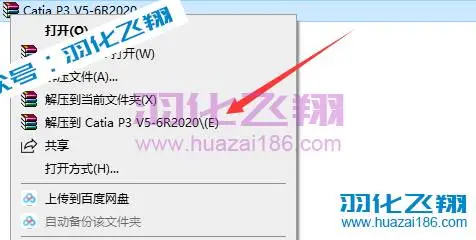
2.在系统【开始】图标上右键,选择设备管理器。
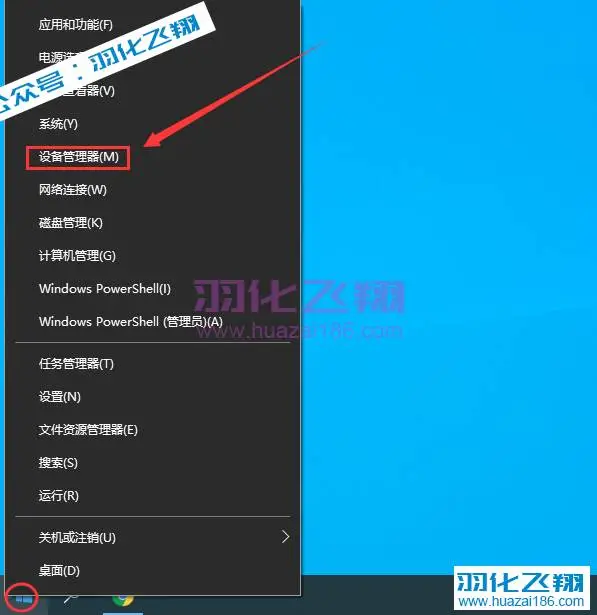
3.点击操作,选择【添加过时硬件】。
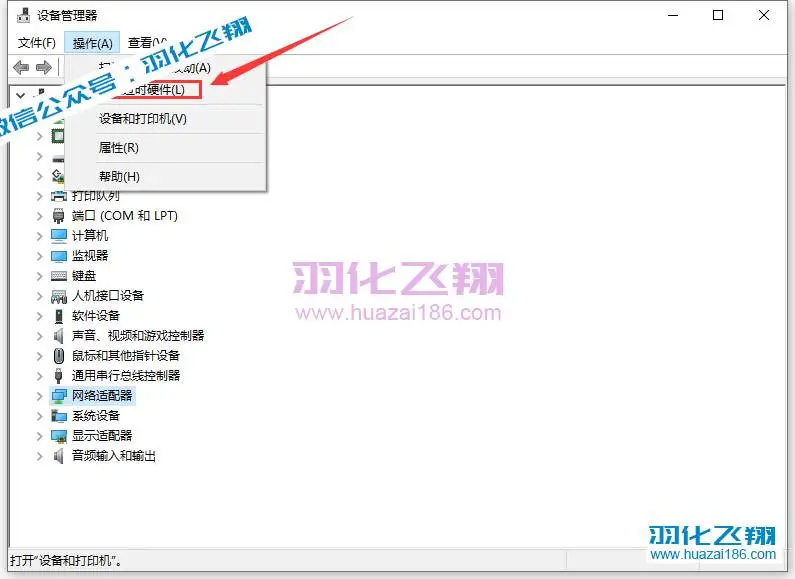
4.点击下一步。
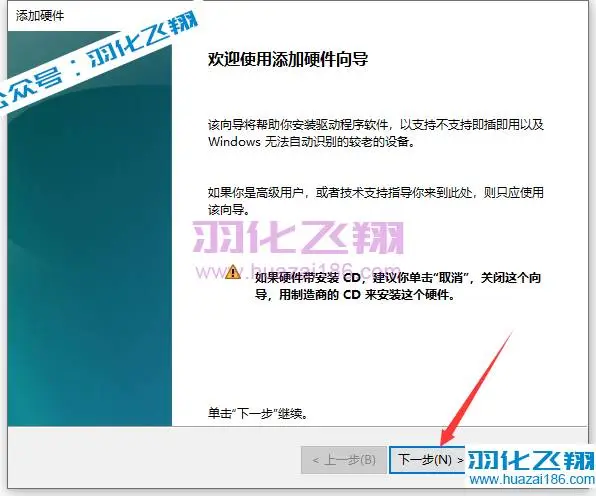
5.选择【安装我手动从…】点击下一步。
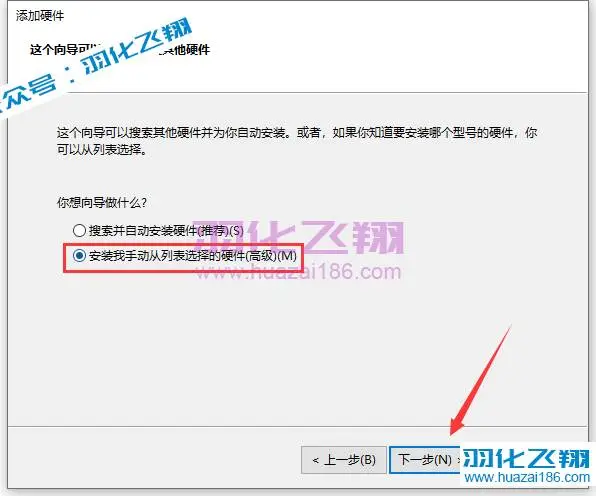
6.点击下一步。
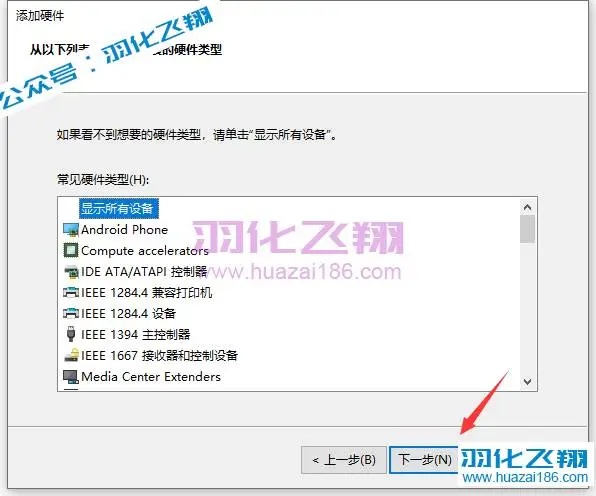
7.❶点击【从磁盘安装】,❷点击【浏览】,❸选择安装包解压后的【Catia P3 V5-6R2020】文件夹中【Crack】文件夹下【VirNet】文件夹下【windows 10 X64】文件夹下的❹【virtnet60】,❺点击【打开】。
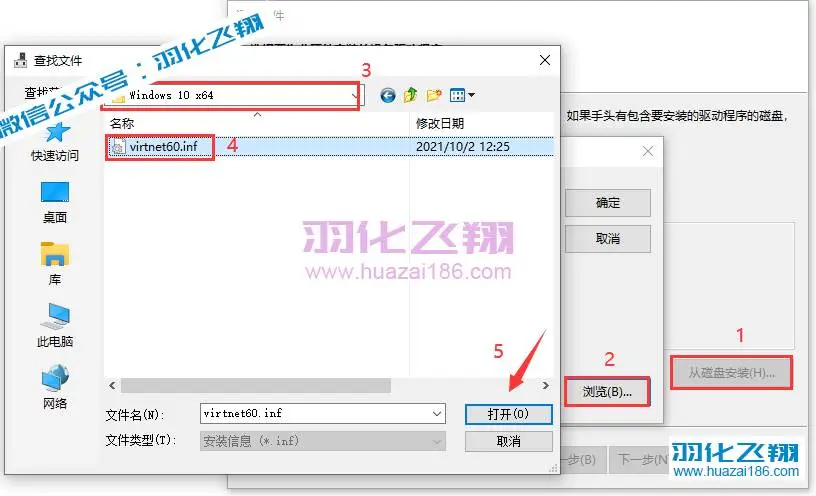
8.点击确定。
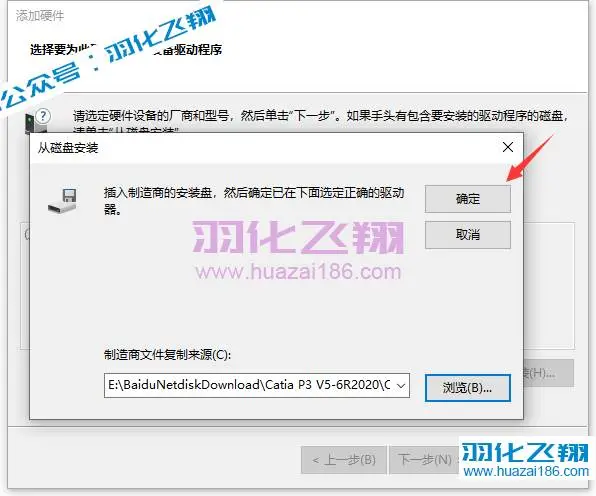
9.点击下一步。
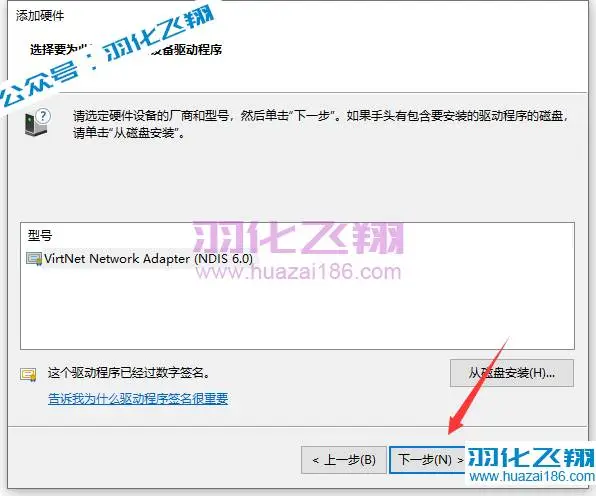
10.点击下一步。
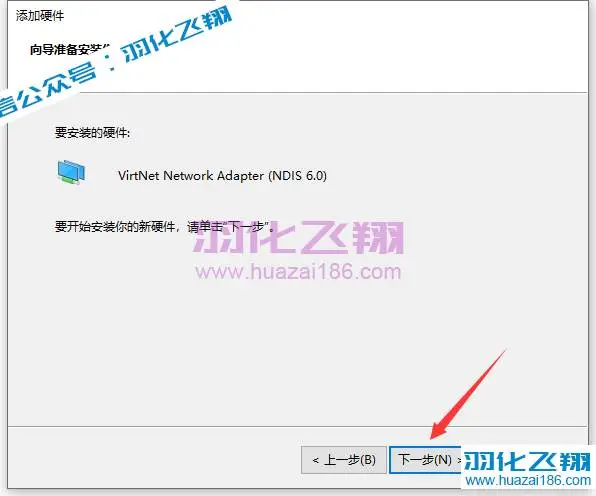
11.点击完成。
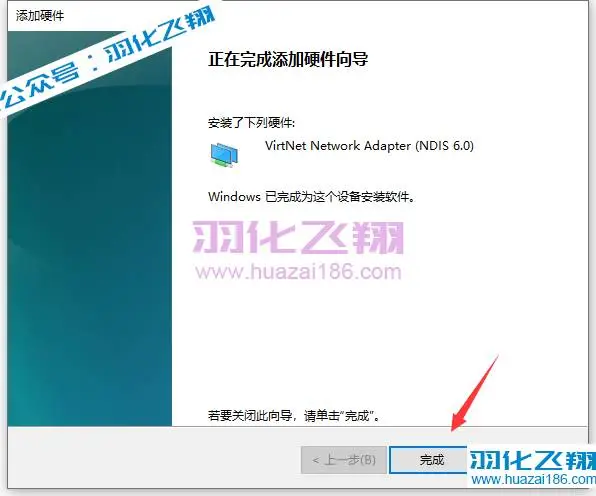
12.回到步骤3打开的设备管理器界面:❶点击【网络适配器】,❷鼠标右击【……NDIS 6.0】选择属性。
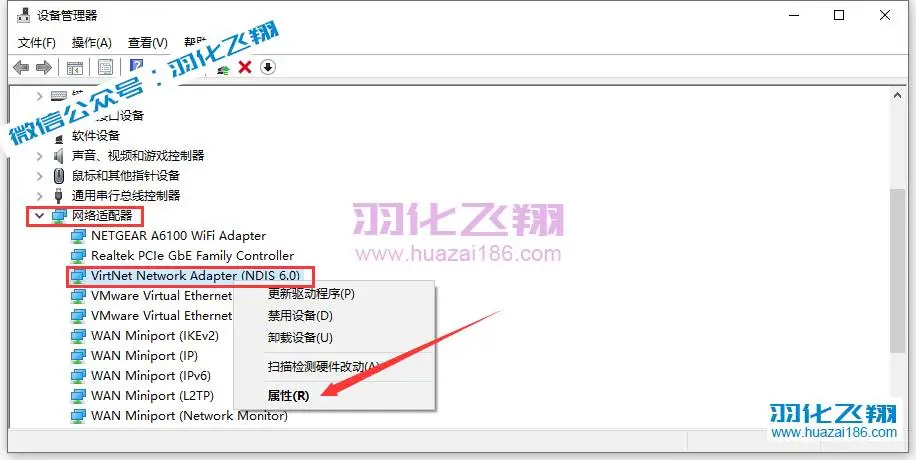
13.点击【高级】,选择值并输入【10E7C61B9F4D】, 点击确定。

14.在系统【开始】图标上右键选择【运行】,输入【regedit】点击确定。
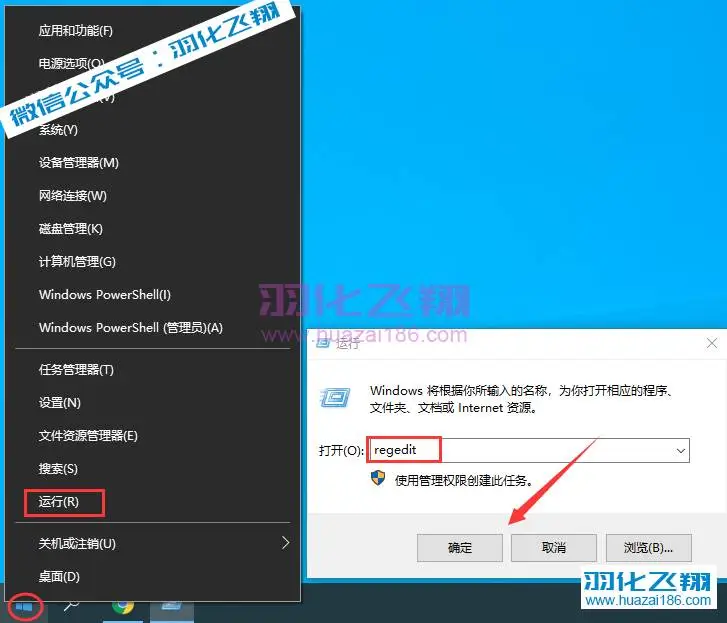
15.在路径地址栏输入(或依次展开): HKEY_LOCAL_MACHINESYSTEMControlSet001ControlClass 在键盘上按【Enter】键。
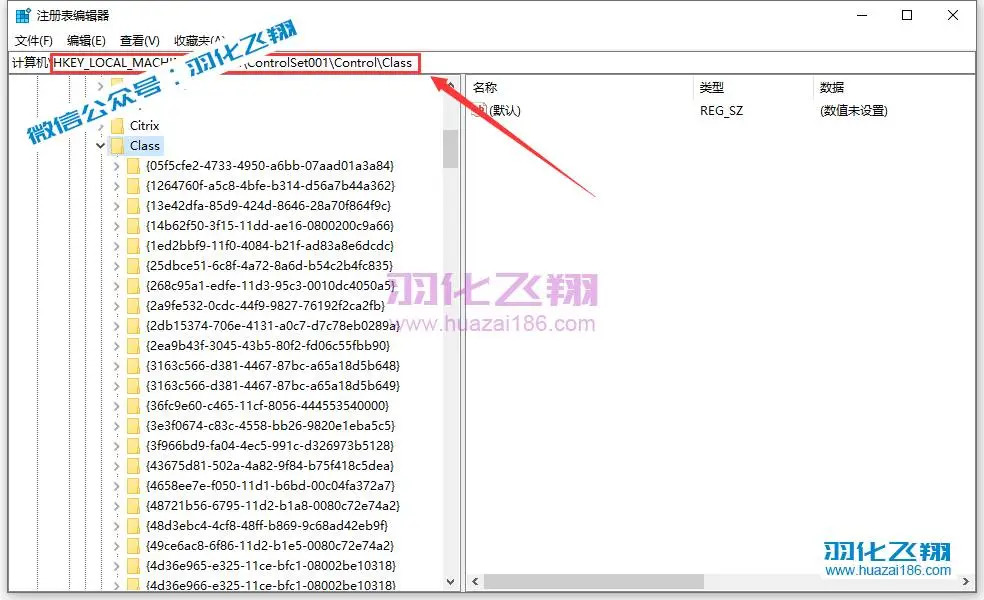
16.右键【Class】选择【查找】。
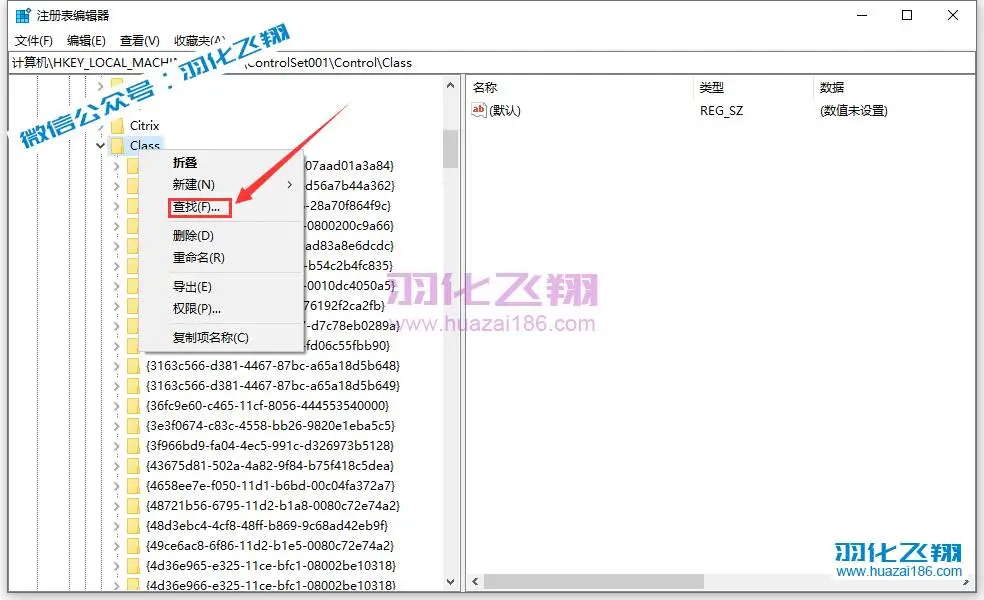
17.输入【VirtNetMacAddress】点击查找下一个。
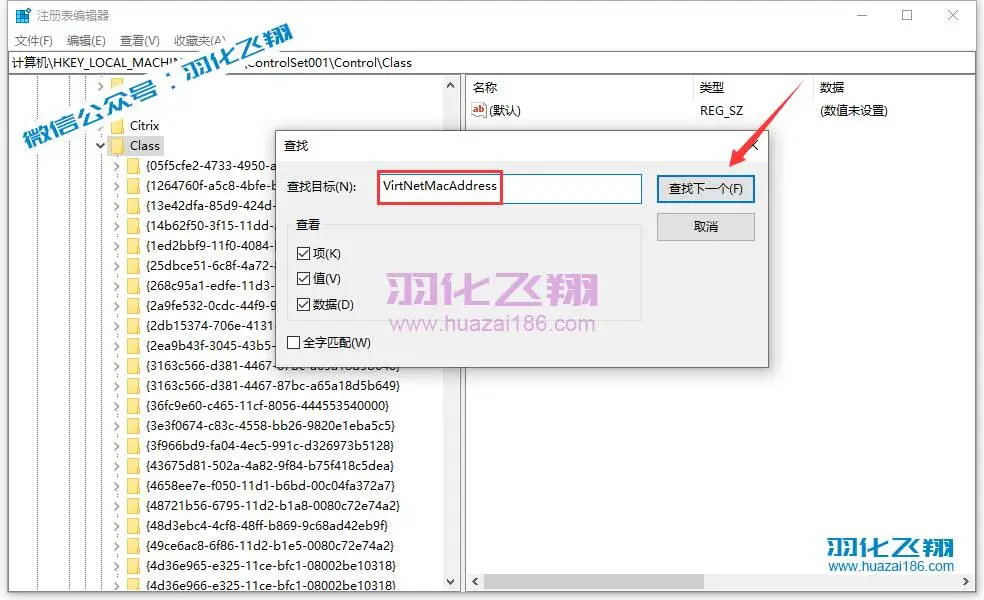
18.鼠标右击【VirtNetMacAddress】选择修改。
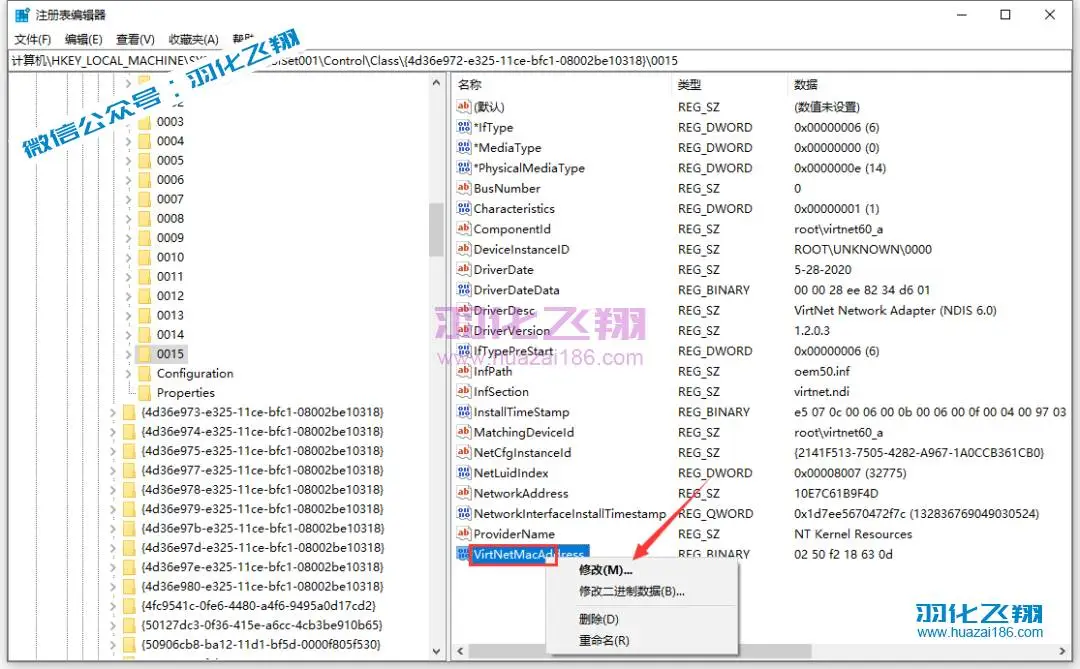
19.输入:3085A994CF91 (两个字符为一组),点击确定。
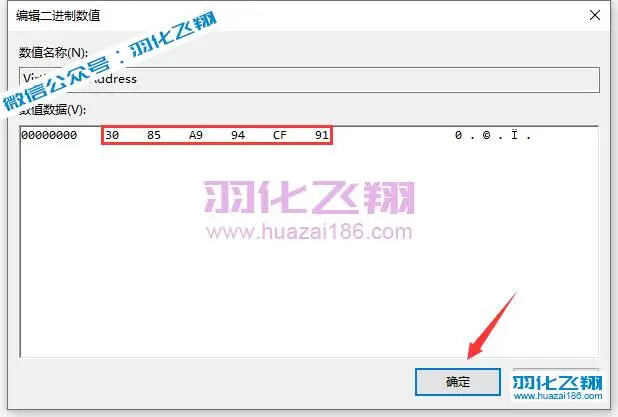
20.打开网络连接设置,在【VirtNet Network Adapter (NDIS 6.0)】上右键选择【禁用】,然后再右键【启用】。
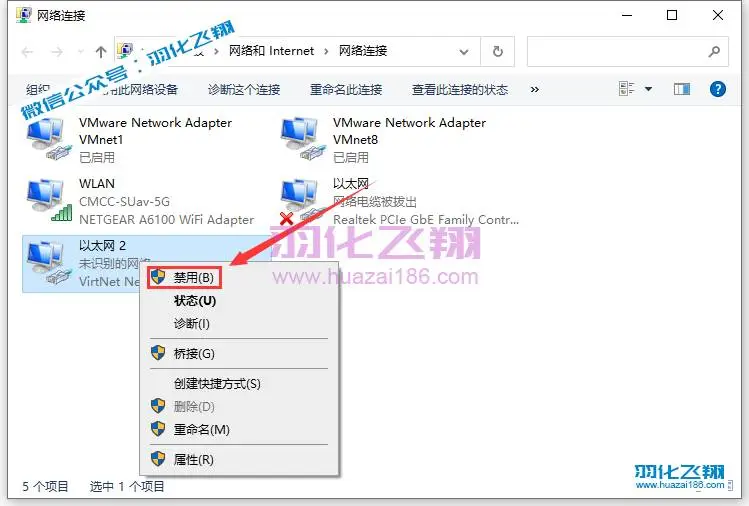
21.打开解压后的安装包,进入【DS.CATIA.P3.V5-6R2020】文件夹。

22.右键以管理员身份运行Setup安装程序。
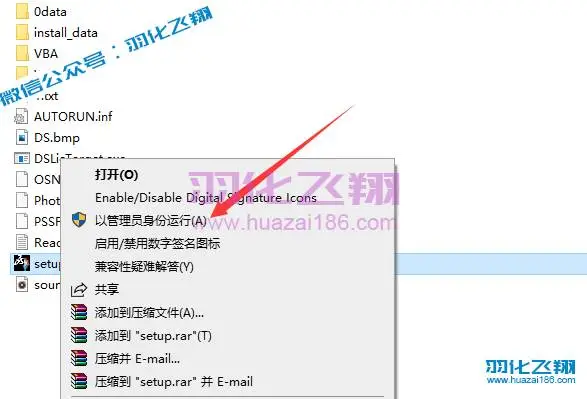
23.点击下一步。
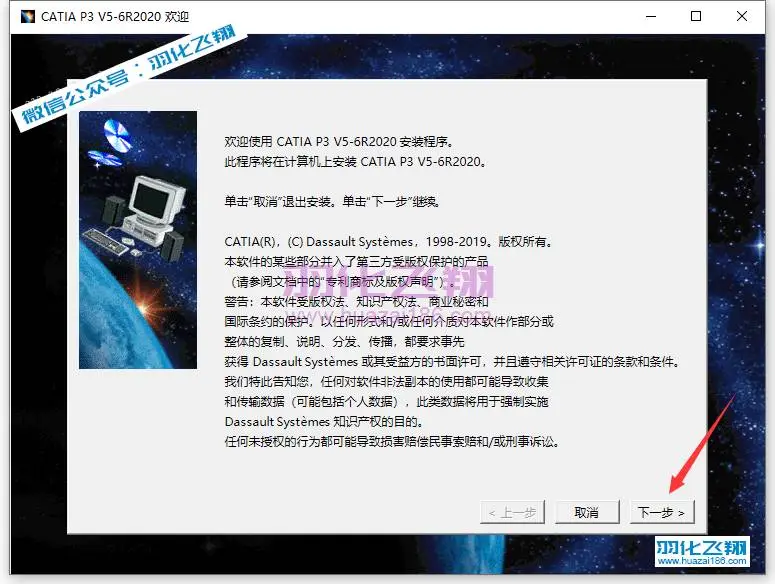
24.修改路径地址中的首字符C可更改安装位置,本例安装到D盘,点击下一步。
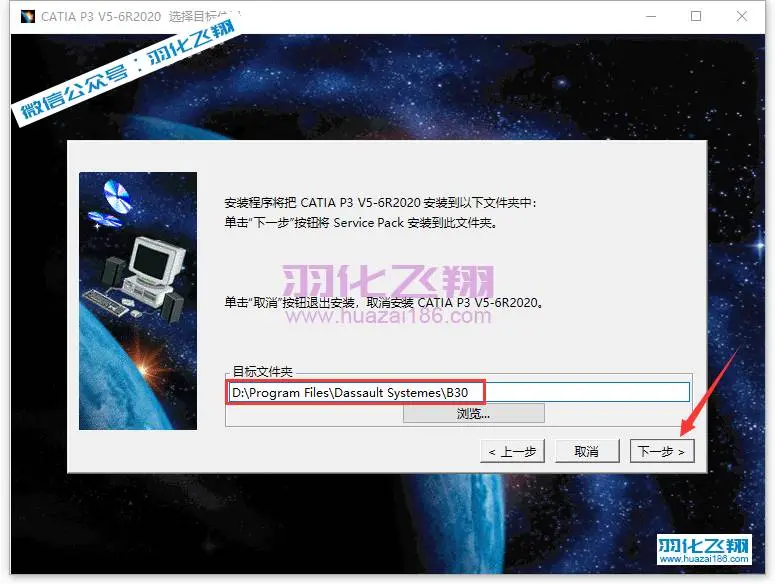
25.点击是。
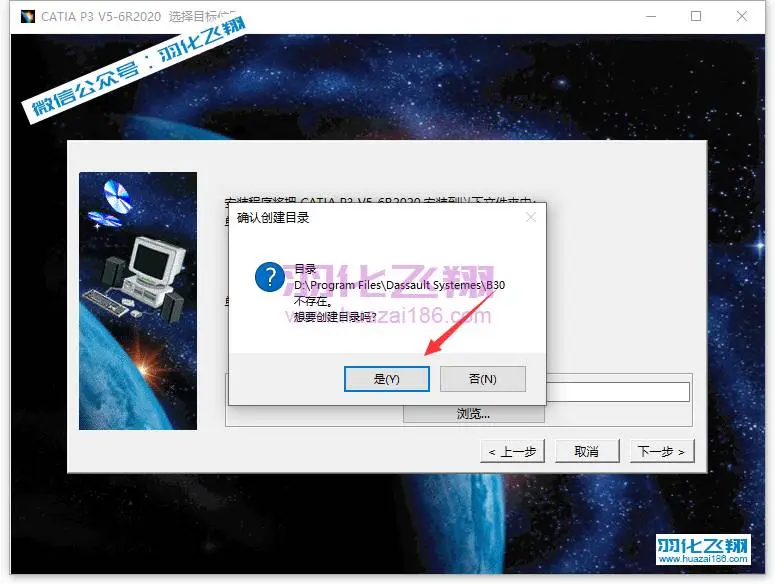
26.点击下一步。
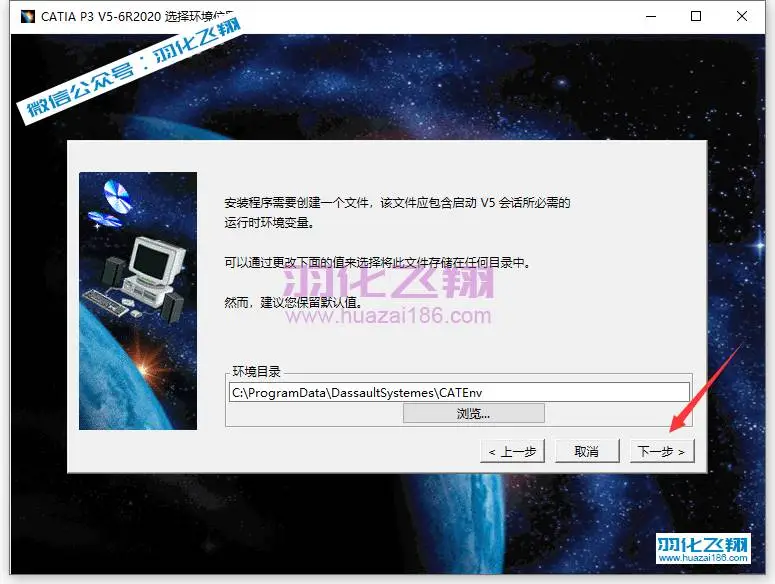
27.点击是。
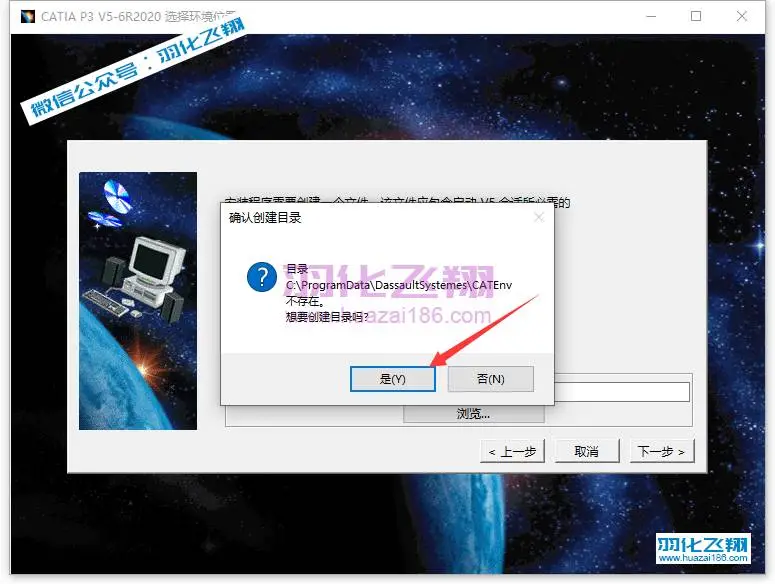
28.点击下一步。
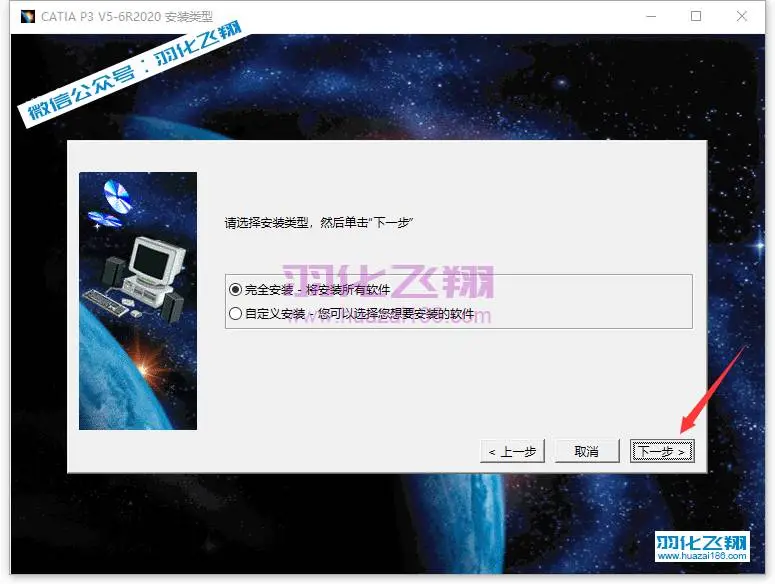
29.点击下一步。
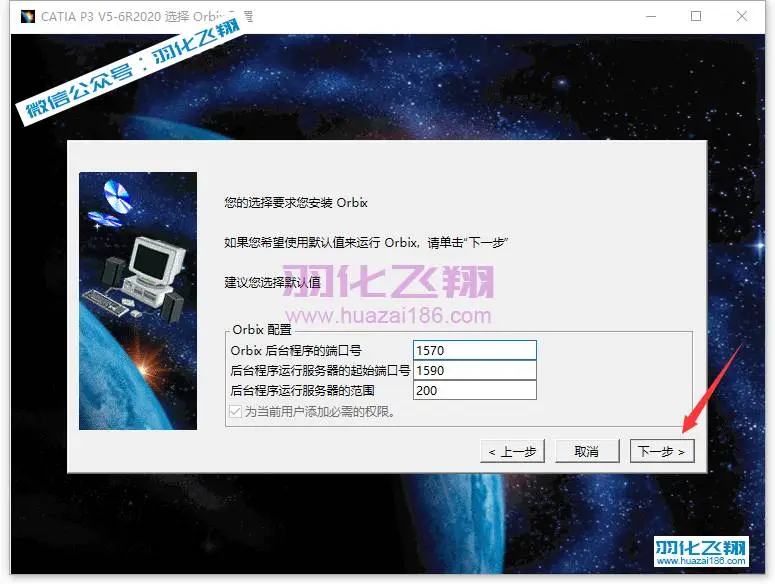
30.点击下一步。
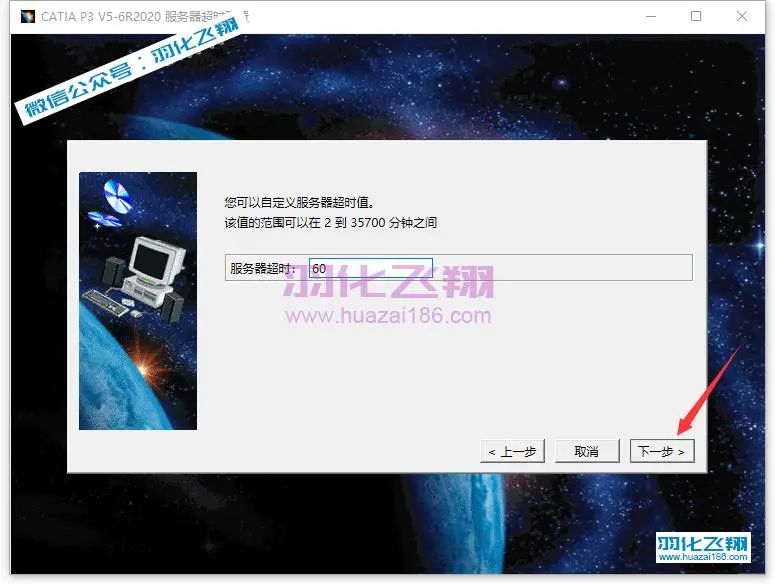
31.点击下一步。
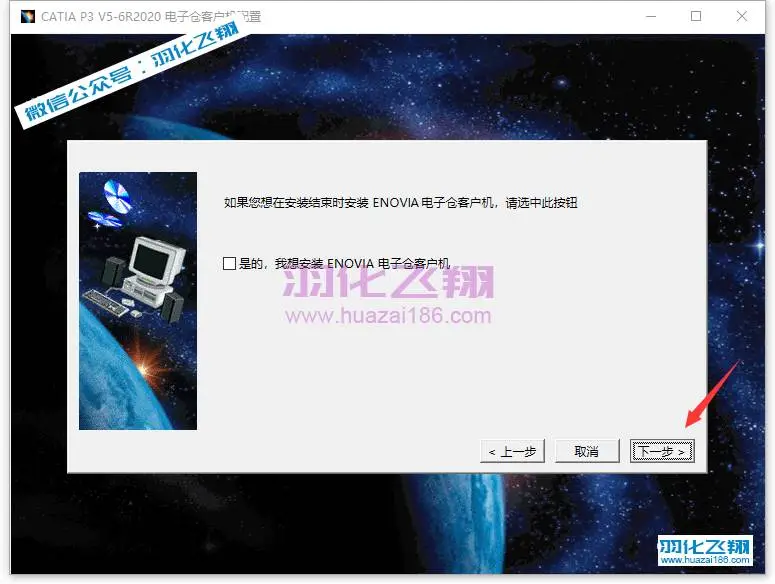
32.点击下一步。
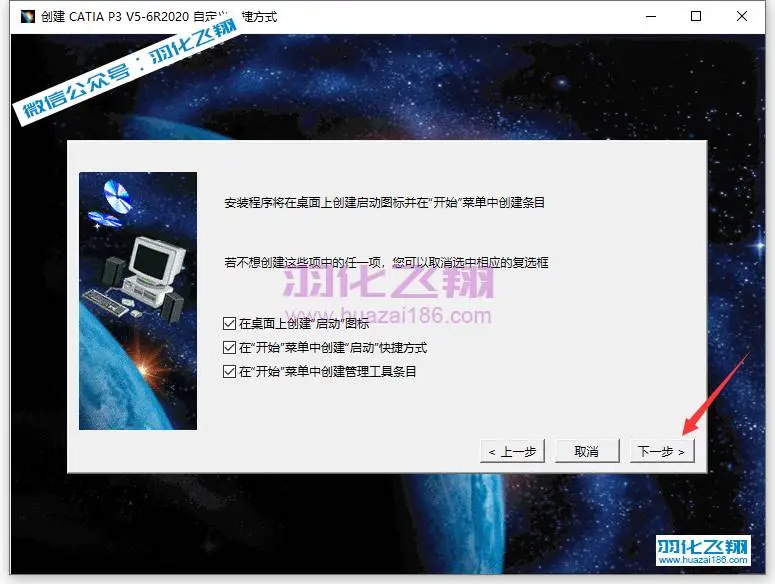
33.点击下一步。
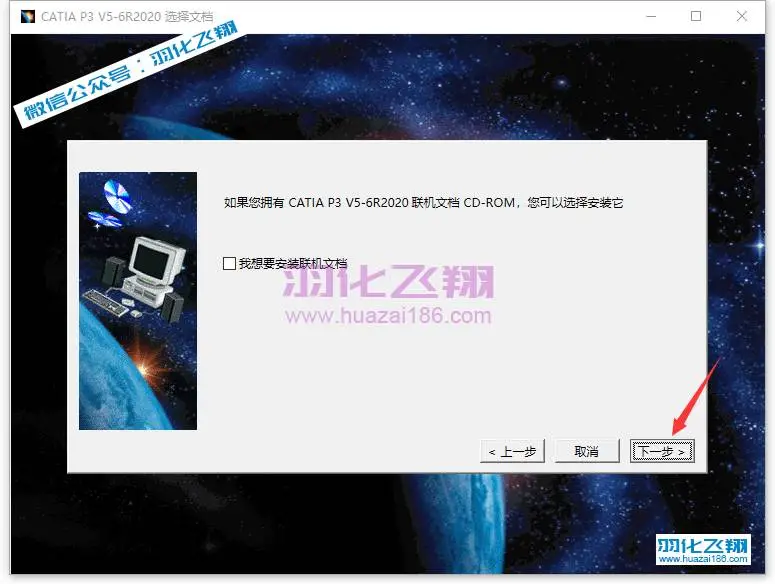
34.点击安装。

35.软件安装中……
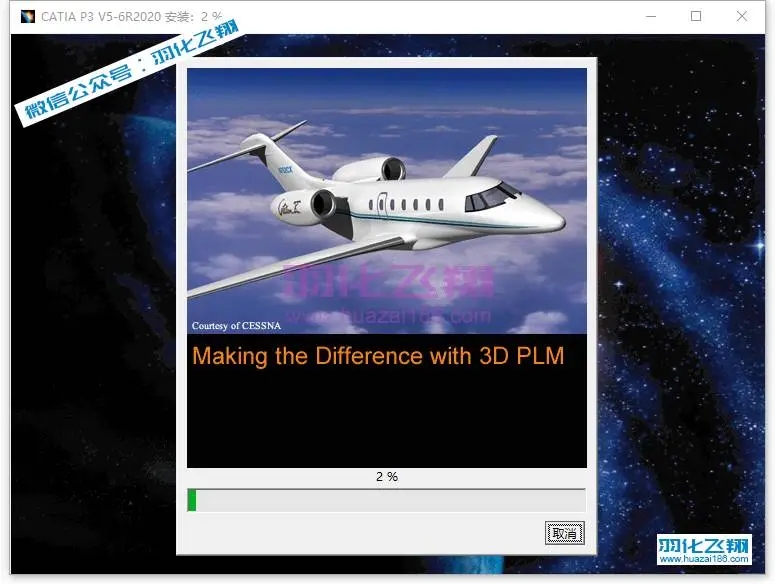
36.去掉勾选,点击完成。
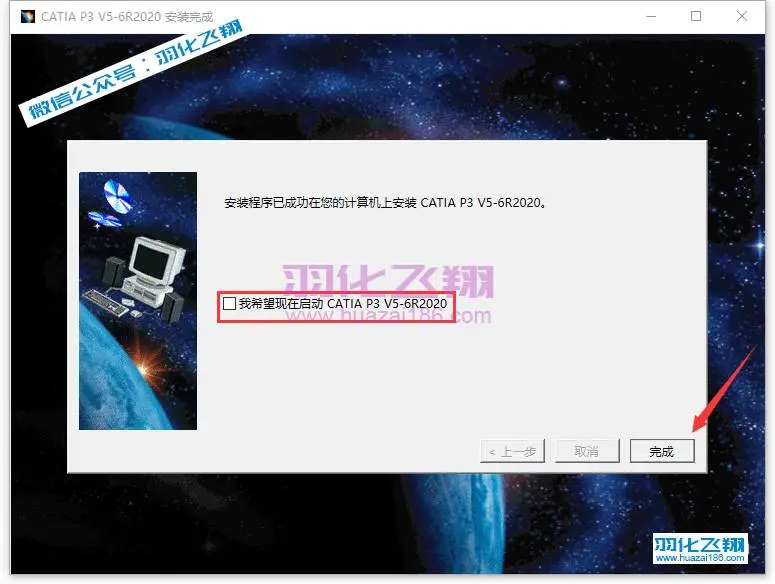
37.打开解压后的安装包,进入【Crack】文件夹。

38.进入【Cracked Files】文件夹。

39.复制图示三个文件。

40.在桌面【CATIA】图标上右键,选择【打开文件所在的位置】。
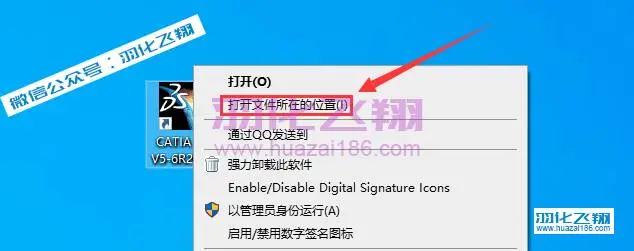
41.在空白处右键粘贴。
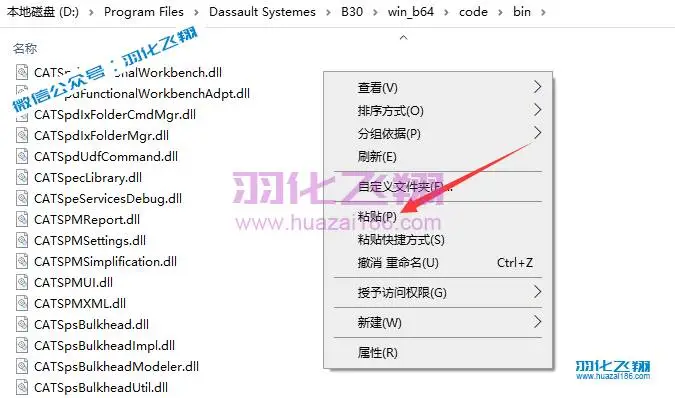
41.点击替换目标中的文件。
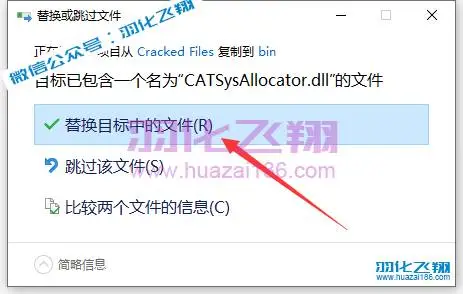
42.双击打开桌面CATIA软件。

43.点击软件菜单栏工具,选择【选项】。
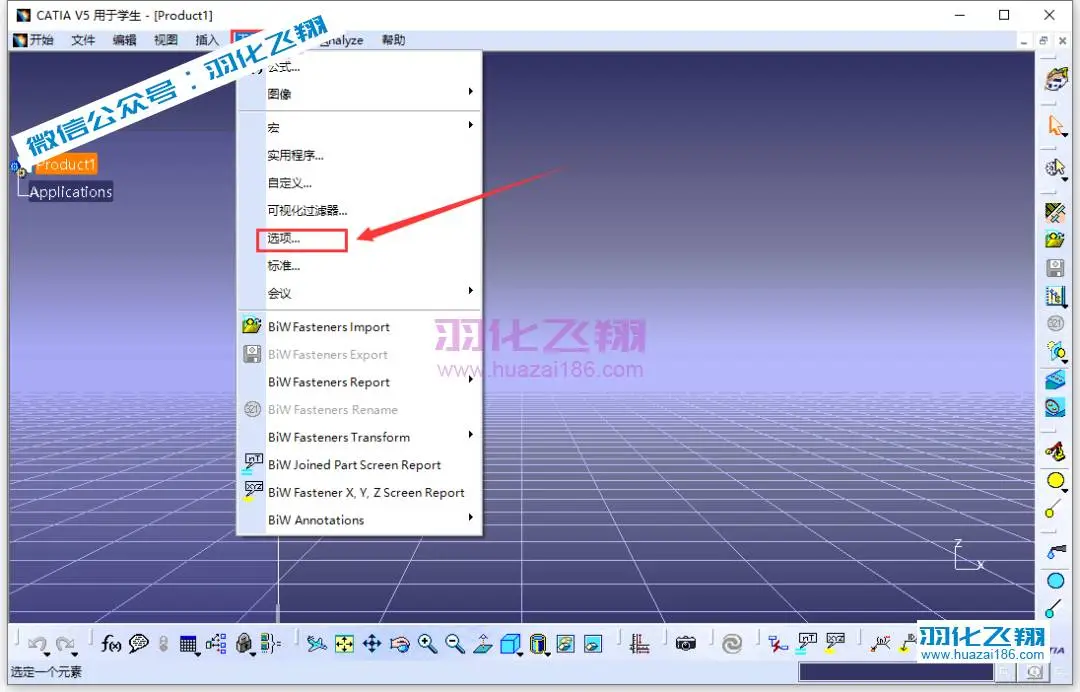
44.在许可证发放界面,取消勾选【DIC…】、【ED2…】、【I3D…】,然后点击确定。
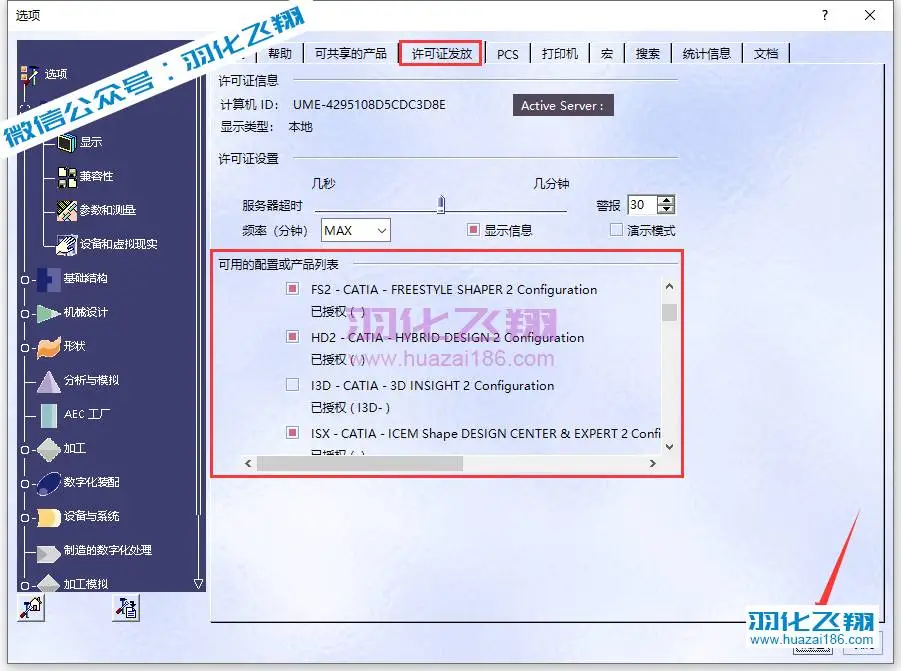
45.退出软件。 温馨提示:重新打开软件就不会有【用于学生】的标题。
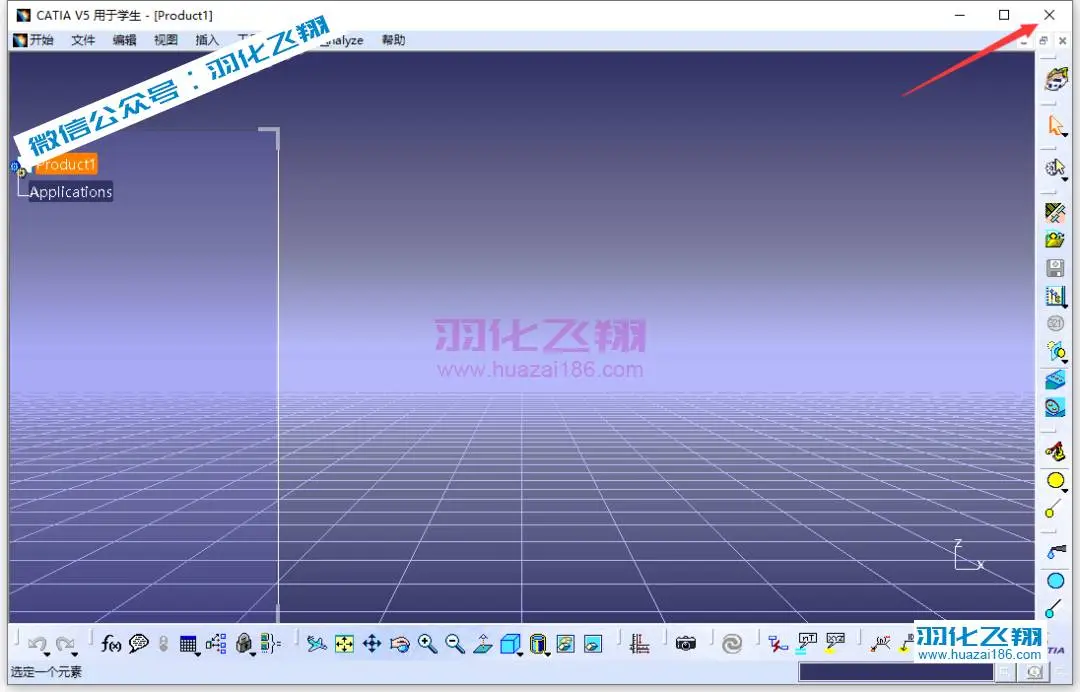
46.安装完成,运行界面如下。
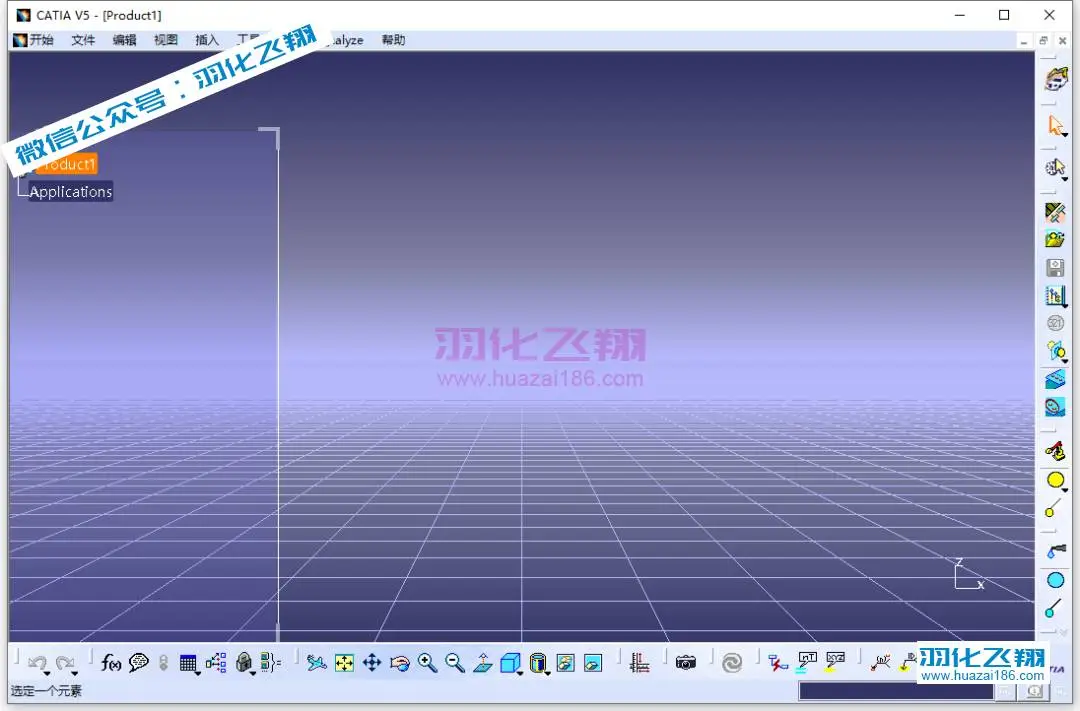
47.到此安装结束
重要提示
虚拟资源具有可复制性: 建议具有一定思考和动手能力的用户获取,并且学习使用。本站资源均为网友收集整理而来,仅供学习和研究使用。
请谨慎考虑: 小白用户和缺乏思考动手能力者不建议赞助。
虚拟商品购买须知: 虚拟类商品,一经打赏赞助,不支持退款。请谅解,谢谢合作!
如有解压密码: 看下载页、看下载页、看下载页。




